چگونه یک اکانت واتساپ را روی ۵ دستگاه مختلف استفاده کنیم؟
اقتصاد ۱۰۰ - امروز قصد داریم آموزش اتصال دستگاههای مختلف به یک اکانت واتساپ – WhatsApp را روی گوشیهای اندرویدی و آیفون ارائه دهیم. این کار در چند گام ساده امکانپذیر است.

به گزارش گروه دانش و فناوری، در گذشته کاربران واتساپ تنها قادر به اتصال به یک گوشی یا تبلت به اکانت اصلی خود بودند و تنها روش دسترسی به پیامهای این اپلیکیشن از طریق اپلیکیشنهای دسکتاپ و وب WhatsApp بود.
از سوی دیگر، قابلیت پیشین اتصال چندین دستگاه به یک اکانت حداکثر چهار دستگاه ثانویه را پشتیبانی میکرد.
این قابلیت بهتازگی توسط واتساپ بازنگری شده؛ بهطوری که اکنون تعداد دستگاههای بیشتری میتوانند به یک اکانت واحد دسترسی داشته باشند.
قابلیت جدید دستگاههای متصل (Linked Devices) در واتساپ، به کاربران این پیامرسان امکان میدهد که اکانت خود را بر روی یک دستگاه اصلی (Primary) و چندین دستگاه همراه (Companion) فعال کرده و بهطور مستقل با هریک از آنها کار کنند.
به این ترتیب، در سیستم جدید اتصال به اکانت واتساپ فرقی نمیکند که از طریق واتساپ وب به اکانت خود وصل میشوید یا گوشیهای اندرویدی و iOS.
در این سیستم، اتصال هریک از دستگاههای همراه به اکانت واتساپ، کاملا مستقل از سایرین خواهد بود و نیازی به حضور دستگاه اصلی نیست.
بنابراین چه از طریق دستگاه اصلی خود به اکانت متصل شده باشید و چه هریک از دستگاههای همراه، قابلیتهایی نظیر برقراری تماس، ارسال پیام، ارسال فایلهای مختلف و یا پیامهای صوتی برایتان امکان پذیر خواهد بود.
البته در صورتی که از هریک از دستگاههای همراه خود به مدت ۳۰ روز استفاده نکنید، اکانت واتساپ آن دستگاه بهطور خودکار غیرفعال شده و برای فعالسازی مجدد آن به حضور دستگاه اصلی نیاز خواهید داشت.
در این جا قصد داریم روش استفاده از اکانت واتساپ روی بیش از پنج دستگاه را در شرایطی که دستگاه اصلی آیفون یا اندرویدی باشد به شما آموزش دهیم.
روش اتصال دستگاههای همراه به یک اکانت واتساپ
وقتی دستگاه اصلی اندرویدی باشد
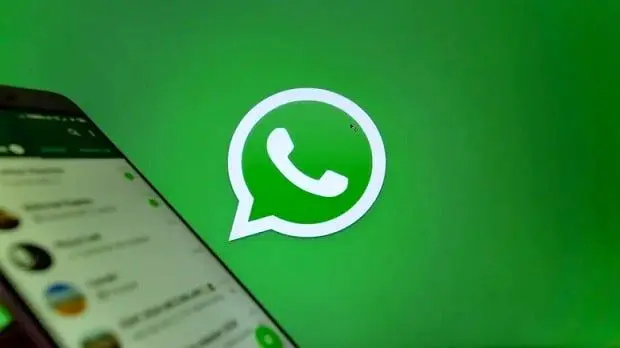
پیش از این که تصمیم به اتصال دستگاهی جدید به اکانت واتساپ بگیرید، مطمئن شوید که آخرین نسخه این اپلیکیشن را هم بر روی دستگاه اصلی و هم همراه نصب کردهاید.
در صورتی که دستگاه اصلی شما اندرویدی باشد، مراحل زیر را دنبال کنید:
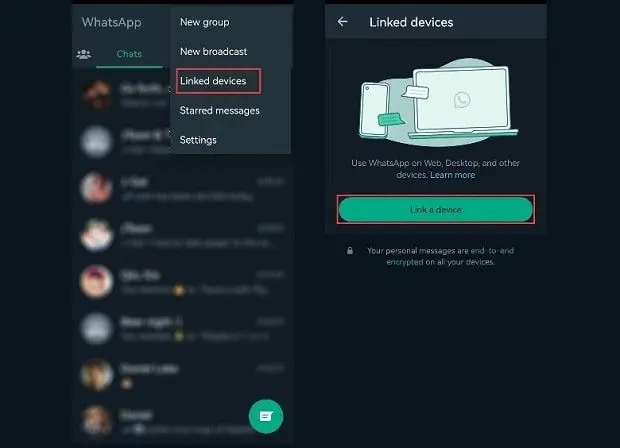
- واتساپ را اجرا کنید.
- بر روی کلید سه نقطه عمودی در قسمت بالا و سمت راست کلیک کنید.
- گزینه Linked Devices را انتخاب کنید.
- بر روی گزینه Link a Device ضربه بزنید.
- در گام بعدی، واتساپ را بر روی دستگاه همراه خود اجرا کرده و گزینه Agree and Continue را انتخاب کنید.
- در صورتی که دستگاه همراه شما یک سیم کارت مجزا در اختیار دارد، تمامی پیامهای نمایش داده شده مبنی بر وارد کردن شماره جدید را نادیده بگیرید و در صفحه اصلی پس از کلیک کردن گزینه سه نقطه، گزینه Link to existing account را انتخاب کنید. پس از انجام این کار، یک کد QR برای شما تولید خواهد شد.
- بر روی دستگاه اصلی خود، گزینه Scan QR Code را انتخاب کرده و پس از روشن کردن دوربین، کد تولید شده را اسکن کنید.
با اسکن کردن کد QR پیامی مبنی بر وارد شدن (Logging In) به اکانت واتساپ بر روی صفحه گوشی اصلی نمایش داده خواهد شد و پس از آن میتوانید صفحه اصلی واتساپ را بر روی دستگاه همراه مشاهده نمایید.
در صورتی که تمامی مراحل بالا را درست انجام داده باشید، در دستگاه اصلی، نام دستگاه همراه به قسمت Linked Devices افزوده خواهد شد.
برای خروج از اکانت در هریک از دستگاههای همراه، میتوانید به همین بخش وارد شده و از اکانت خارج شوید.
وقتی دستگاه اصلی آیفون باشد
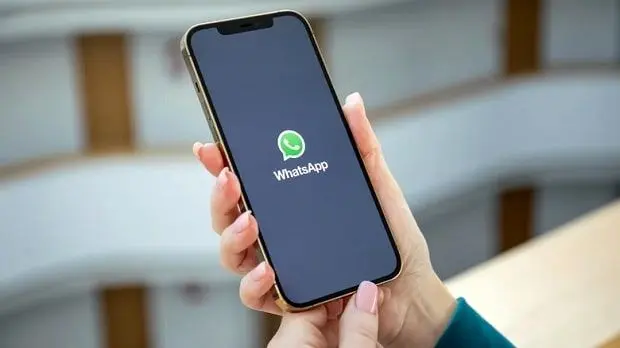
در صورتی که دستگاه اصلی شما آیفون باشد، پس از مطمئن شدن از این که آخرین نسخه واتساپ را روی دستگاههای اصلی و همراه نصب کردهاید، مراحل زیر را دنبال کنید:
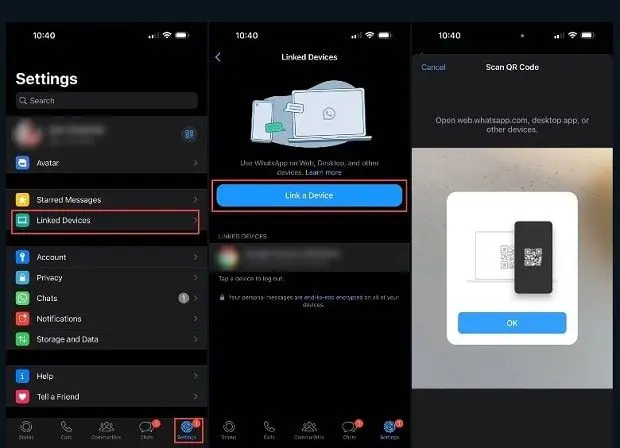
- واتساپ را اجرا کنید.
- در قسمت پایین صفحه بر روی تنظیمات (Settings) ضربه بزنید.
- گزینه Linked Devices را انتخاب کرده و سپس Link a Device را انتخاب کنید.
- اکنون واتساپ را بر روی دستگاه همراه اجرا کرده و بار دیگر، Agree and Continue را انتخاب کنید.
- همانند بخش قبل، در صورتی که دستگاه همراه شما از سیم کارت مجزا بهره میبرد، هرگونه پیام مبنی بر وارد کردن شماره جدید را نادیده گرفته و گزینه Link this device to an existing account را انتخاب کنید تا کد QR برای شما تولید شود.
- اکنون بر روی دستگاه اصلی، گزینه Scan QR Code را انتخاب کرده و پس از فعال کردن دوربین، کد QR نمایش داده شده را اسکن کنید.
مجددا بر روی دستگاه اصلی شما پیامی مبنی بر تلاش برای ورود به اکانت نمایش داده خواهد شد و پس از مدتی کوتاه، صفحه واتساپ در دستگاه همراه نیز مشاهده خواهد شد.
پس از این که دستگاه همراه را با موفقیت به دستگاه اصلی وصل کردید، نام آن در لیست دستگاههای متصل به اکانت (Linked Device) مشاهده خواهد شد.
برای خروج از اکانت واتساپ در هریک از دستگاههای همراه میتوانید از همین قسمت، دستگاه مربوطه را انتخاب کرده و اقدام به خروج نمایید.
چه محدودیتی در اتصال دستگاههای همراه به یک اکانت واتساپ وجود دارد؟
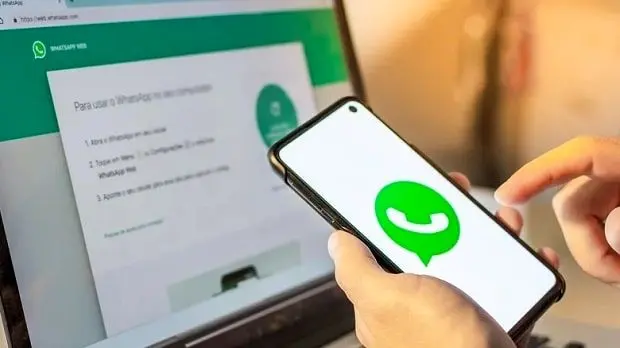
با این که در اختیار داشتن یک اکانت واتساپ بر روی چندین دستگاه قابلیت بسیار کاربردی و جذابی به نظر میرسد، اما نکاتی در این خصوص وجود دارد که باید به آنها دقت کرد.
نخست آن که اتصال هرگونه دستگاه ثانویه به یک اکانت WhatsApp تنها از طریق دستگاه اصلی که سیم کارت متصل به اکانت روی آن قرار دارد، امکانپذیر است.
بنابراین در صورتی که منوی تنظیمات واتساپ در هریک از دستگاههای همراه را باز کنید، گزینه مربوط به اتصال یک دستگاه جدید به اکانت واتساپ را مشاهده نخواهید کرد و به جای آن با پیام “This is a linked device” روبرو خواهید شد.
از سوی دیگر، دستگاههای همراه همچنین قادر به ساخت یا تغییر وضعیت (Status) نیز نبوده و امکان مشاهده یا به اشتراک گذاشتن موقعیت را هم نخواهند داشت.
همچنین علیرغم این که برای اتصال به واتساپ در دستگاههای همراه، نیازی به دستگاه اصلی نیست؛ اما کاربران باید حداقل هر دو هفته یک بار به اکانت واتساپ خود در دستگاه اصلی وارد شوند تا وضعیت اتصال سایر دستگاهها را بررسی کرده و از قطع شدن آنها اطمینان حاصل کنند.
در غیر این صورت، ممکن است دسترسی دستگاههای همراه به اکانت واتساپ قطع شده و نیاز به تکرار مراحل گفته شده در بالا وجود داشته باشد.
به منظور ارائه امنیت بیشتر، WhatsApp همچنین دسترسی دستگاههای ثانویهای که حداقل یک ماه به اکانتشان وارد نشده باشند را بهطور خودکار قطع میکند.
انتهای پیام

